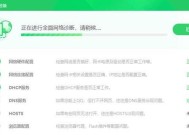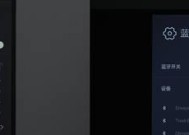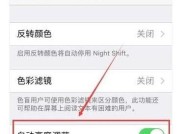显示器画面无法铺满怎么办?如何调整设置?
- 家电常识
- 2025-07-11
- 41
- 更新:2025-07-07 00:38:11
显示器作为电脑输出画面的重要设备,其显示效果直接影响用户的使用体验。有时候,用户会发现显示器的画面无法完美铺满屏幕,出现黑边或拉伸变形的问题。本文将提供一系列调整方法,帮助用户彻底解决显示器画面无法铺满屏幕的问题,并确保设置调整后能为用户提供最佳的视觉体验。
核心问题解析
在开始操作之前,我们需要了解问题产生的原因。画面无法铺满显示器屏幕可能是由于显示器分辨率设置不当,或者是显卡输出设置与显示器实际参数不匹配所导致。连接线和接口的问题也可能造成这一现象。调整显示器画面铺满屏幕的解决方案将从以下几个方面展开:
1.显示器设置调整
2.显卡输出设置优化
3.操作系统级别调整
4.硬件连接检查
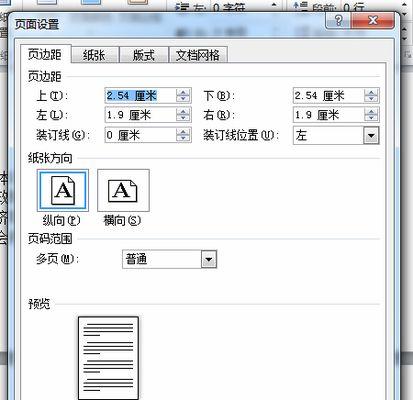
一、显示器设置调整
1.1进入显示器菜单
大多数现代显示器都配有OSD(On-ScreenDisplay)菜单,您可以通过显示器上的按钮进入菜单进行设置。
1.2调整显示模式
在OSD菜单中,通常会有一个选项叫做“显示模式”或“屏幕比例”。选择“全屏”或“自动调整”等选项来让画面填满屏幕。如果您的显示器支持图像比例调整,选择与您的视频源相对应的模式,例如16:9、16:10等。
二、显卡输出设置优化
2.1使用显卡控制面板
不同品牌的显卡(如NVIDIA、AMD或Intel集成显卡)都有自己的控制面板,您可以从桌面右键菜单进入显卡控制面板。
2.2显示器校准
在控制面板中找到显示器校准工具,它可以调整显示参数来适配您的屏幕。如果显示问题仍然存在,检查是否有“屏幕缩放”或“屏幕显示比例”选项,并尝试调整它以消除黑边。

三、操作系统级别调整
3.1Windows系统设置
在Windows系统中,您可以通过设置找到“系统”->“显示”选项,然后点击“缩放与布局”。在这里,您可以选择一个适合您显示器分辨率的缩放比例。若为多显示器设置,也需确保在“多显示器”选项中选择“扩展这些显示器”。
3.2macOS系统设置
在Mac电脑上,进入“系统偏好设置”->“显示器”->“显示”。您可以在这里选择“缩放”,根据需要选择一个缩放比例。如果使用外接显示器,确保在“排列”选项卡中设置为“镜像显示”或“扩展显示”。
四、硬件连接检查
4.1确认连接线类型
确保所使用的连接线(如HDMI、DVI、VGA等)与您的显示器和电脑显卡接口兼容。如果可能,更换一根更高质量的连接线,或者使用适合高分辨率传输的接口。
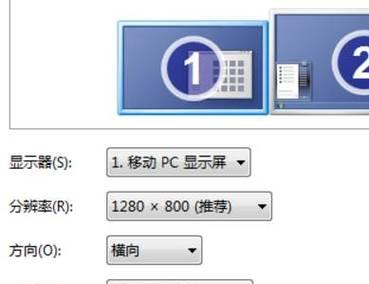
4.2重启设备
有时候简单的重启显示器和电脑可以解决问题,让操作系统重新检测到显示器并自动调整到最佳显示模式。
五、高级问题诊断
如果您已经尝试了上述所有方法,但画面依然无法完美铺满显示器屏幕,那么可能需要更深入地检查问题。您可以使用操作系统自带的屏幕分辨率调整工具进行进一步设置,或访问显卡制造商的官方网站下载最新的显卡驱动程序。
六、
显示器画面无法铺满屏幕的问题有可能是由多种因素引起的,包括设置不当、硬件连接问题以及驱动程序过时等。通过本文提供的逐步指导,大多数用户都能够找到合适的方法解决这一问题。请确保按照步骤仔细操作,同时检查各个设置项,找到最适合您显示器的显示模式。
面对显示技术的发展,我们还应该关注未来可能出现的显示设备升级。4K、8K显示器的普及,以及高动态范围(HDR)技术的应用,这都需要我们不断学习和适应新的显示技术,以保持最佳的视觉体验。
在面对技术问题时,耐心和细心是解决问题的关键。通过本指南的介绍,我们希望您能顺利完成显示器画面的调整,享受到无黑边、无变形、清晰舒适的视觉盛宴。